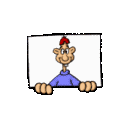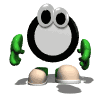
8- إضافة الامر ( Empty Disk Drive ) للقائمة التي تظهر عند النقر بالزر اليميني على السواقة A :
وهو يتيح مسح محتويات القرص A بإمكانية وصول أسرع :
قم بتشغيل محرر التتسجيل REGEDIT
ثم انتقل الى القسم التالي :
HKEY_CLASSES_ROOTDIRCTORY****L
ثم اضافة مفتاح رئيسي ونسميه EmptyA
ثم نغير قيمة المفتاح DEFAULT الموجود ضمنه لتصبح (Empty Disk Drive)
ثم نقوم بإضافة مفتاح رئيسي ضمنه ونسميه COMMAND
ثم نغير قيمة المفتاح DEFAULT الموجود ضمنه لتصبح ( deltree.exe /y A)
9- إضافة الامر ( ScanDisk all Drives ) للقائمة التي تظهر عند النقر بالزر اليميني على أي سواقة :
وهو يتيح برنامج تفحص الاقراص بإمكانية وصول أسرع :
قم بتشغيل محرر التتسجيل REGEDIT
ثم انتقل الى القسم التالي :
HKEY_CLASSES_ROOTDIRCTORY****L
ثم اضافة مفتاح رئيسي ونسميه Scan
ثم نغير قيمة المفتاح DEFAULT الموجود ضمنه لتصبح (ScanDisk all Drives )
ثم نقوم بإضافة مفتاح رئيسي ضمنه ونسميه COMMAND
ثم نغير قيمة المفتاح DEFAULT الموجود ضمنه لتصبح ( scandskw.exe /all /n)
10- إضافة الامر ( Defragment This Drive) للقائمة التي تظهر عند النقر بالزر اليميني على أي سواقة :
وهو يتيح برنامج إلغاء تجزئة القرص بإمكانية وصول أسرع :
قم بتشغيل محرر التتسجيل REGEDIT
ثم انتقل الى القسم التالي :
HKEY_CLASSES_ROOTDIRCTORY****L
ثم اضافة مفتاح رئيسي ونسميه Defrag
ثم نغير قيمة المفتاح DEFAULT الموجود ضمنه لتصبح (Defragment This Drive)
ثم نقوم بإضافة مفتاح رئيسي ضمنه ونسميه COMMAND
ثم نغير قيمة المفتاح DEFAULT الموجود ضمنه لتصبح ( defrag.exe "%1"noprompt)
11- إضافة الامر ( Print) للقائمة التي تظهر عند النقر بالزر اليميني على أي مجلد :
وهو يتيح إمكانية وصول أسرع لطباعة قائمة بالملفات الموجودة ضمن المجلد المحدد .........
قم بتشغيل محرر التتسجيل REGEDIT
ثم انتقل الى القسم التالي :
HKEY_CLASSES_ROOTDIRCTORY****L
ثم اضافة مفتاح رئيسي ونسميه Print
ثم نغير قيمة المفتاح DEFAULT الموجود ضمنه لتصبح (Defragment This Drive)
ثم نقوم بإضافة مفتاح رئيسي ضمنه ونسميه COMMAND
ثم نغير قيمة المفتاح DEFAULT الموجود ضمنه لتصبح ( command.com /c dir /ogn > %1)
12- التحكم بسرعة ظهور القوائم .
قم بتشغيل محرر التتسجيل REGEDIT
HKEY_CURRENT_USERcontrol PanelDesktop
ثم نقوم بإضافة مفتاح من نوع STRING
ونسميه MenuShowDelay
ثم نعطيه القيمة بين ( 0 و 999 ) ميلي ثانية
طبعا القيمة ( 0 ) هي الاسرع .
13- إضافة الأمر Quicview إلى القائمة المنسدلة لكافة الملفات .
وهذا الأمر يتيح عرض الملف المحدد بشكل سريع :
قم بتشغيل محرر التتسجيل REGEDIT
ثم ننتقل الى القسم :
HKEY_CLASSES_ROOT*
ثم نقوم بإنشاء ملف رئيسي نسميه Quicview
ثم نغير القيمة للمفتاح Default الموجود ضمن المفتاح الرئيسي الذي تم إنشاؤه إلى القيمة ( * )
14- وضع شعار شركتك الخاصة ومعلومات عنها في صندوق إعدادات النظام
وذلك لإضافة مزيدا من الخصوصية على كمبيوترك الخاص وهذا يعرض ضمن صندوق خصائص النظام
نقوم بإنشاء ملف يسمى OEMINFO.INI ضمن مجلد SYSTEM في ويندوز
95 -98-ME أو ضمن المجلد SYSTEM 32 في الويندوز NT و 2000
قم بفتح الملف بواسطة المفكرة ثم نكتب المعلومات التالية :
General
Manufacturer = هنا تكتب اسم الشركة الخاصة بك
Model = اكتب موديل الحاسب الذي تستخدمه
Support Information
Line1= هنا السطر الأول من المعلومات التي تود كتابتها
Line2= السطر الثاني
Line3= السطر الثالث
Line4= السطر الرابع
وتستطيع وضع أسطر بالمقدار الذي تريد
بعد ذلك قم بإنشاء صورة لشعار شركتك ثم قم بتسميتها OEMLOGO.BMP
ثم وضعها ضمن المجلد SYSTEM
ولإظهار النتيجة :
اضغط على ايقونة النظام في لوحة التحكم لترى صورة الشعار والمعلومات المدخلة
ضمن القسم عام General
15- تغيير اسم المستخدم واسم الشركة
غالبا ما يرغب البعض بتغيير هذه المعلومات لأسباب أمنية قد تتعلق بالاختراق ,
علما أن هذه المعلومات يتم إستخدامها تلقائيا عند تثبيت برامج جديدة .
قم بتشغيل محرر التتسجيل REGEDIT
ثم ننتقل الى القسم :
HKEY_CURRENT_USERSOFTWAREMICROSOFT
MS SETUP (ACME)USER INFO
نحدد المفتاح DefName والذي يمثل اسم المستخدم ثم نكتب الاسم الجديد
ثم نحدد المفتاح DefCompany والذي يمثل اسم الشركة ثم نكتب الاسم الجديد .
16- إزالة أمر إيقاف التشغيل ( Shut Down ) من قائمة ابدأ :
قم بتشغيل محرر التتسجيل REGEDIT
ثم ننتقل الى القسم :
HKEY_CURRENT_USERSOFTWAREMICROSOFT
WINDOWSCURRENTVERSIONPOLICIESEXPLORER
نقوم بإضافة مفتاح من النوع DWORD
ونسميه NoCLOSE
ثم نعطيه القيمة ( 1 ) لإزالة أمر إيقاف التشغيل
أوالقيمه ( 0 ) لإظهاره
17- منع إضافة أسماء الملفات المفتوحة إلى قائمة المستندات
قم بتشغيل محرر التتسجيل REGEDIT
ثم ننتقل الى القسم :
HKEY_CURRENT_USERSOFTWAREMICROSOFT
WINDOWSCURRENTVERSIONPOLICIESEXPLORER
نقوم بإضافة مفتاح من النوع DWORD
ونسميه NORECENTDOCSHISTORY
ثم نعطيه القيمة ( 1 ) لتعطيل الإضافة
أوالقيمه ( 0 ) لتشغيل الإضافة
18- منع تعديل أو حذف أي مكون من مكونات قائمة إبدأ
قم بتشغيل محرر التتسجيل REGEDIT
ثم ننتقل الى القسم :
HKEY_CURRENT_USERSOFTWAREMICROSOFT
WINDOWSCURRENTVERSIONPOLICIESEXPLORER
نقوم بإضافة مفتاح من النوع DWORD
ونسميه NOCHANGESTARTMENU
ثم نعطيه القيمة ( 1 ) لتعطيل الإضافة
أوالقيمه ( 0 ) لتشغيل الإضافة
19- منع إضافة أي رمز الى سطح المكتب عند العرض بالنمط ( ACTIVE DESKTOP )
قم بتشغيل محرر التتسجيل REGEDIT
ثم ننتقل الى القسم :
HKEY_CURRENT_USERSOFTWAREMICROSOFT
WINDOWSCURRENTVERSIONPOLICIESACTIVEDESKTOP
نقوم بإضافة مفتاح من النوع DWORD
ونسميه NOADDINGCOMPONENTS
ثم نعطيه القيمة ( 1 ) لتعطيل الإضافة
أوالقيمه ( 0 ) لتشغيل الإضافة
20- منع حذف رمز الى سطح المكتب عند العرض بالنمط ( ACTIVE DESKTOP )
قم بتشغيل محرر التتسجيل REGEDIT
ثم ننتقل الى القسم :
HKEY_CURRENT_USERSOFTWAREMICROSOFT
WINDOWSCURRENTVERSIONPOLICIESACTIVEDESKTOP
نقوم بإضافة مفتاح من النوع DWORD
ونسميه NODELETINGCOMPONENTS
ثم نعطيه القيمة ( 1 ) لتعطيل الإضافة
أوالقيمه ( 0 ) لتشغيل الإضافة
21- منع تغيير خلفية سطح المكتب عند العرض بالنمط ( ACTIVE DESKTOP )
قم بتشغيل محرر التتسجيل REGEDIT
ثم ننتقل الى القسم :
HKEY_CURRENT_USERSOFTWAREMICROSOFT
WINDOWSCURRENTVERSIONPOLICIESACTIVEDESKTOP
نقوم بإضافة مفتاح من النوع DWORD
ونسميه NODELETINGCOMPONENTS
ثم نعطيه القيمة ( 1 ) لتعطيل الإضافة
أوالقيمه ( 0 ) لتشغيل الإضافة
22- منع تغيير خلفية سطح المكتب من النوع HTML عند العرض بالنمط ( ACTIVE DESKTOP )
قم بتشغيل محرر التتسجيل REGEDIT
ثم ننتقل الى القسم :
HKEY_CURRENT_USERSOFTWAREMICROSOFT
WINDOWSCURRENTVERSIONPOLICIESACTIVEDESKTOP
نقوم بإضافة مفتاح من النوع DWORD
ونسميه NOHTMLWALLPAPER
ثم نعطيه القيمة ( 1 ) لتعطيل الإضافة
أوالقيمه ( 0 ) لتشغيل الإضافة
23- منع التعديل على الرموز الموجودة على سطح المكتب عند العرض بالنمط ( ACTIVE DESKTOP )
قم بتشغيل محرر التتسجيل REGEDIT
ثم ننتقل الى القسم :
HKEY_CURRENT_USERSOFTWAREMICROSOFT
WINDOWSCURRENTVERSIONPOLICIESACTIVEDESKTOP
نقوم بإضافة مفتاح من النوع DWORD
ونسميه NOEDITINGCOMPONENTS
ثم نعطيه القيمة ( 1 ) لتعطيل الإضافة
أوالقيمه ( 0 ) لتشغيل الإضافة
24- تغيير أيقونة محرك الأقراص Hard Disk
قم بتشغيل محرر التتسجيل REGEDIT
HKEY_LOCAL_MACHINESOFTWAREMICROSOFT
WINDOWSCURRENTVERSIONEXPLORER****L ICONS
ثم نقوم بإضافة مفتاح من النوع STRING
ونسميه 8
ثم نعطيه القيمة التي تمثل المسار الكامل لمكان توضع الأيقونة
مثال : C:WINDOWSHARD DISK.ICO
25- تغيير أيقونة محرك الأقراص المرنة Floppy Disk
قم بتشغيل محرر التتسجيل REGEDIT
HKEY_LOCAL_MACHINESOFTWAREMICROSOFT
WINDOWSCURRENTVERSIONEXPLORER****L ICONS
ثم نقوم بإضافة مفتاح من النوع STRING
ونسميه 6
ثم نعطيه القيمة التي تمثل المسار الكامل لمكان توضع الأيقونة
مثال : C:WINDOWSFLOPPY.ICO
26- تغيير أيقونة محرك الأقراص الليزرية CD ROM
قم بتشغيل محرر التتسجيل REGEDIT
HKEY_LOCAL_MACHINESOFTWAREMICROSOFT
WINDOWSCURRENTVERSIONEXPLORER****L ICONS
ثم نقوم بإضافة مفتاح من النوع STRING
ونسميه 11
ثم نعطيه القيمة التي تمثل المسار الكامل لمكان توضع الأيقونة
مثال : C:WINDOWSCDROM.ICO
27- تغيير أيقونة سطح المكتب الموجودة ضمن شريط المهام
قم بتشغيل محرر التتسجيل REGEDIT
HKEY_LOCAL_MACHINESOFTWAREMICROSOFT
WINDOWSCURRENTVERSIONEXPLORER****L ICONS
ثم نقوم بإضافة مفتاح من النوع STRING
ونسميه 34
ثم نعطيه القيمة التي تمثل المسار الكامل لمكان توضع الأيقونة
مثال : C:WINDOWSDISKTOP.ICO
28- حذف البرامج من قائمة اضافة وازالة بعد أن تم حذفها بطريق الخطأ , وفي هذه الحالة
عند القيام بحذفها تعطي رسالة مفادها أن البرنامج غير موجود
ولحل هذه المشكلة نقوم بالتالي:
نفتح :
HKEY_LOCAL_MACHINESOFTWAREMICROSOFT
WINDOWSCURRENTVERSIONUNINSTALL
ثم نحدد البرنامج المطلوب ونحذفه